Cómo aumentar la velocidad del ventilador de la CPU en Windows 10
Miscelánea / / August 08, 2021
Mientras comienza a usar su computadora, todos sus componentes de hardware funcionan con precisión, pero después de un tiempo, la temperatura de la CPU aumenta, ya sea debido a un software que consume recursos o por otras razones. Como sabemos, la CPU o la Unidad Central de Procesamiento es uno de los hardware importantes para la configuración de su sistema, y el máximo rendimiento de su computadora depende de él.
Durante largas horas y uso prolongado, la CPU puede calentarse anormalmente y, como resultado, a veces, también puede fallar. Para evitar tal situación y para mantener la temperatura de su CPU normal / baja, existen algunas soluciones rápidas que puede probar. Aquí, en este artículo, hemos explicado métodos para aumentar la velocidad del ventilador de la CPU en Windows 10, lo que evitará que el dispositivo se caliente.
Métodos para "aumentar la velocidad del ventilador de la CPU en Windows 10"
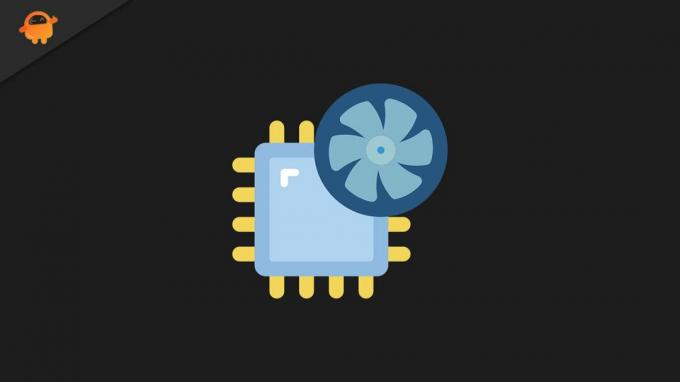
Métodos 1: utilice una solución de terceros para el control del ventilador:
La velocidad del ventilador de cualquier CPU está controlada por los recursos incorporados, aunque si es necesario, los usuarios también pueden controlarlo manualmente. Controlar o aumentar la velocidad del ventilador de la CPU manualmente es una tarea bastante fácil, y hay varias aplicaciones de terceros eficaces disponibles para lo mismo. Algunos de ellos incluyen:
- SpeedFan
- Control del ventilador del cuaderno
- EasyTune 5
Con este software de terceros, puede verificar la temperatura actual de su CPU y luego puede aumentar aún más la velocidad del ventilador hasta un 100%.
NOTA: Se recomienda que la CPU nunca supere la velocidad de más de 70 grados Celsius. La temperatura más segura es de alrededor de 60 grados Celsius, y el riesgo de sobrecalentamiento y fallas relacionadas a esta temperatura es comparativamente bajo.
Método 2: Verifique el BIOS para ver las opciones de velocidad del ventilador:
Según muchos usuarios afectados, organizar la velocidad del ventilador de su CPU a través de la configuración del BIOS les ha ayudado a controlar el problema del sobrecalentamiento. Siga los pasos que se indican a continuación para ingresar a la configuración del BIOS y verificar las opciones de velocidad del ventilador:
- En primer lugar, inicie el Ajustes ventana presionando Windows + I en total.
- Ahora en el Ajustes ventana, navega a Actualización y seguridad.
- Aquí selecciona la opción Recuperación en el menú del panel izquierdo.

- Ahora en el menú del panel derecho, debajo del Inicio avanzado sección, haga clic en Reiniciar ahora pestaña.
- Ahora navega a Solucionar problemas -> Opciones avanzadas -> Configuración de firmware UEFI.
- Más haga clic en Reanudar. Ahora arrancará su computadora en la configuración de BIOS / UEFI.
- Por último, dentro de la configuración del BIOS, puede encontrar fácilmente los ajustes de configuración del ventilador.
Siguiendo los dos métodos anteriores, se puede aumentar fácilmente la velocidad del ventilador de la CPU en computadoras con Windows 10. La CPU es el núcleo de una computadora y, debido a que trabaja sin cesar, también genera un calor considerable.
En caso de que su CPU siga subiendo a una temperatura anormal de vez en cuando, es recomendable encontrar una solución rápida para lo mismo, o podría fallar muy pronto. Esperamos que toda la información mencionada en el artículo anterior le resulte útil y relevante. Si tiene alguna pregunta o comentario, escriba el comentario en el cuadro de comentarios a continuación.

![Cómo instalar Stock ROM en Bingo G6 [Archivo Flash de firmware]](/f/c10e08b05c0fdff6131558f9d780a5d8.jpg?width=288&height=384)
![Cómo instalar Stock ROM en Camon C5F [Firmware Flash File / Unbrick]](/f/80bbe4e195ed76127099d70b71abd862.jpg?width=288&height=384)
![Cómo instalar Stock ROM en Condor Griffe T8 [Firmware File / Unbrick]](/f/2f8e64e5b8e0a2d76cc2bb5d6cc8b488.jpg?width=288&height=384)